Herstel interne fout: Callspawnserver: onverwacht antwoord: $0
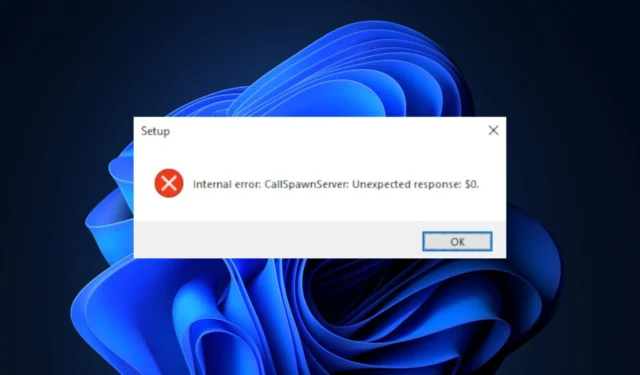
Tijdens het starten of installeren van applicaties hebben sommige Windows-gebruikers de interne fout gemeld: callspawnserver: onverwacht antwoord: $0. Sommige gebruikers slagen erin het programma te installeren, maar crashen kort na de lancering.
In dit artikel bespreken we kort de veelvoorkomende oorzaken van de fout en bieden we u de beste manieren om u te helpen de fout op te lossen.
Wat veroorzaakt interne fout: callspawnserver: onverwacht antwoord: $0?
Hier volgen enkele van de redenen waarom u de interne fout ervaart: callspawnserver: onverwacht antwoord: $0-fout:
- Slechte internetverbinding – De interne fout: callspawnserver: onverwacht antwoord: $0 geeft vaak aan dat de app die u probeert te starten geen toegang heeft tot uw internetverbinding. Dit kan te wijten zijn aan netwerkcongestie of slechte internetsnelheid. Als je een slechte internetverbinding hebt, zul je deze fout zeker activeren.
- Virus en malware – Virussen en malware zijn enkele van de meest voorkomende oorzaken van fouten in Windows. Elk virus werkt op een specifieke manier, maar heeft vooral tot doel de normale functionaliteit van uw pc te verstoren. Een pc die is geïnfecteerd met een virus zal veel fouten veroorzaken.
- Corrupt. NET Framework – De. NET-framework is een belangrijk Windows-onderdeel dat nodig is om applicaties uit te voeren. Als de software ontbreekt of beschadigd is, kom je fouten tegen wanneer je sommige apps probeert te starten.
- App-conflicten van derden – In zeldzame gevallen kunnen Windows-fouten worden geactiveerd als gevolg van conflicten tussen apps van derden. Wanneer deze apps botsen, belemmeren ze de normale functionaliteit van uw pc en kunnen ze een reeks Windows-fouten veroorzaken.
Hoe kan ik een interne fout oplossen: callspawnserver: onverwacht antwoord: $0?
1. Stuurprogramma’s bijwerken
- Druk op de Windowstoets, typ Apparaatbeheer en druk op Enter.
- Blader door de lijst met stuurprogramma’s en controleer of er een geel waarschuwingssymbool naast de optie staat. Klik met de rechtermuisknop op het stuurprogramma en selecteer Stuurprogramma bijwerken.
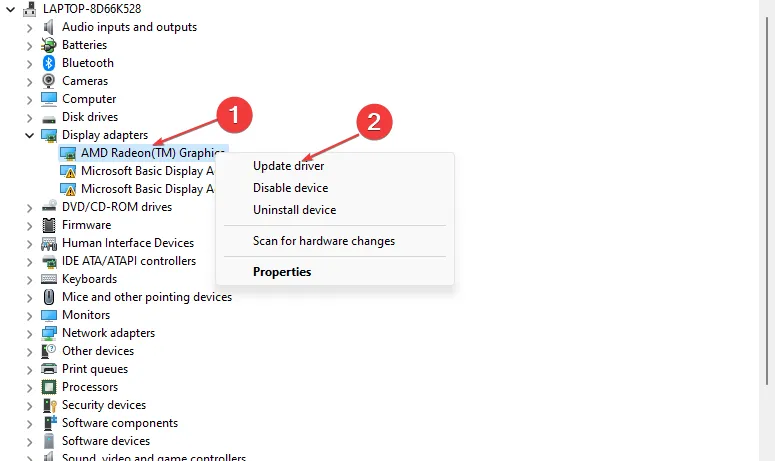
- Klik in het volgende venster op Automatisch zoeken naar bijgewerkte stuurprogrammasoftware en volg de aanwijzingen om de update te voltooien.
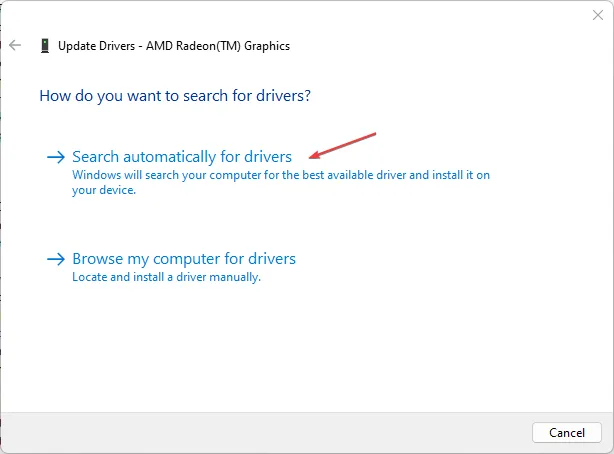
2. Bijwerken. NET-framework
- Start uw browser en navigeer naar de officiële Microsoft-website om het .NET-pakket te downloaden .
- Blader door de website om het gedeelte Ondersteunde versies te vinden en klik op de .NET Framework-link met de laatste releasedatum.
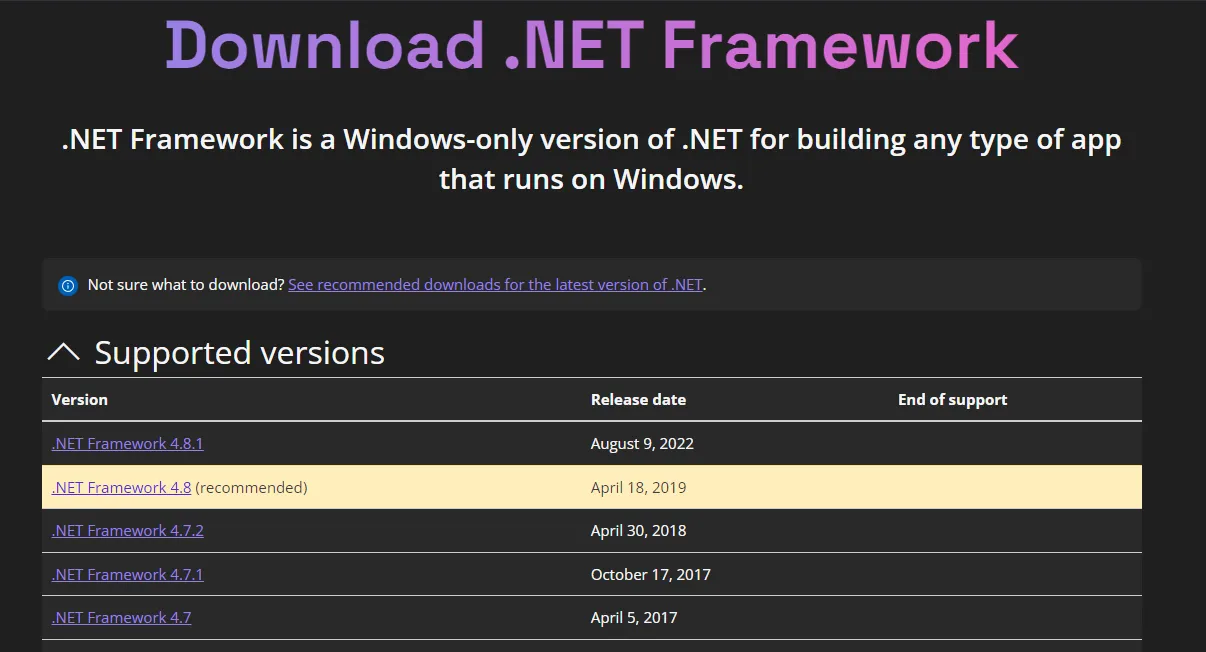
- Klik vervolgens op Downloaden. NET Framework (versie) Runtime en wacht tot het bestand volledig is gedownload. De (versie) verwijst naar het versienummer van de. NET Framework bijv. 4.8.1.
- Dubbelklik op het downloadbestand en volg de instructies op het scherm om de installatie te voltooien.
- Nadat de installatie is voltooid, start u uw pc opnieuw op en controleert u of de fout is verholpen.
De. NET-framework is een Microsoft-component die door Windows wordt gebruikt om op Windows gebaseerde applicaties uit te voeren. Als de software verouderd of beschadigd is, zult u het moeilijk vinden om applicaties uit te voeren.
3. Installeer de nieuwste versie van Microsoft C++ Redistributable
- Navigeer naar de Microsoft C++ Redistributable downloadpagina . Blader door de website om de downloadlinks voor uw respectievelijke pc-architectuur te vinden.
- Klik vervolgens op de downloadlink die is gekoppeld aan de architectuur van uw pc en wacht tot het bestand is gedownload.
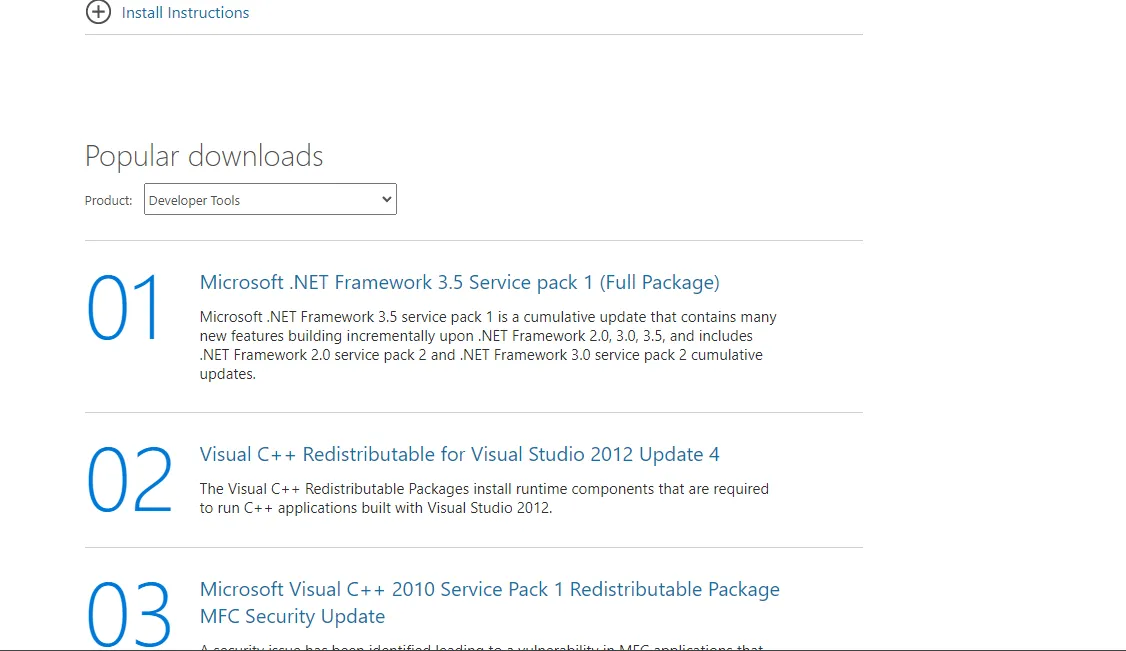
- Nadat de download is voltooid, klikt u op het .exe-bestand om de installatiewizard uit te voeren en volgt u de instructies op het scherm om de installatie te voltooien.
- Start nu uw pc opnieuw op om te controleren of de fout is verholpen.
4. Scan op virussen en malware
- Druk op de Windowstoets, typ Windows-beveiliging en druk op Enter.
- Klik in het volgende venster op Virus- en bedreigingsbescherming en klik op Scanopties.
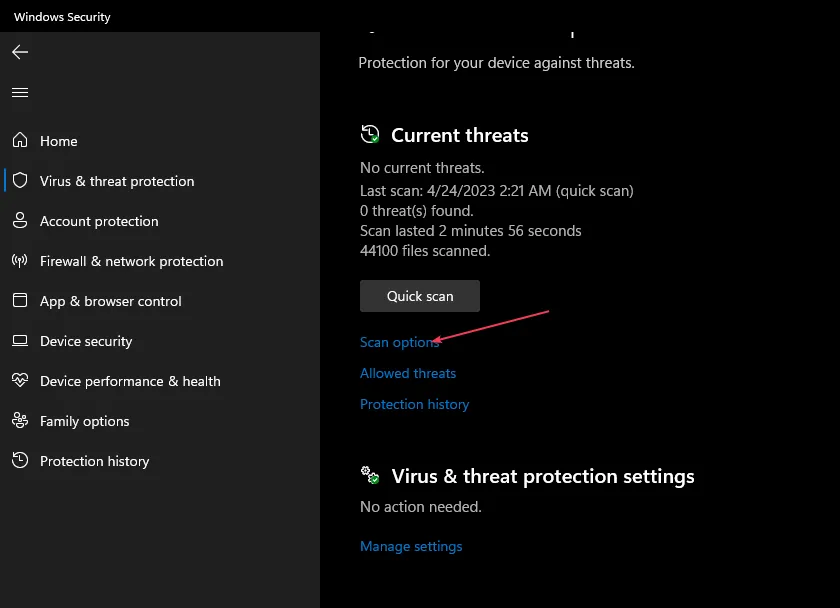
- Selecteer vervolgens Volledige scan en klik op de knop Nu scannen om de virusscan te starten.
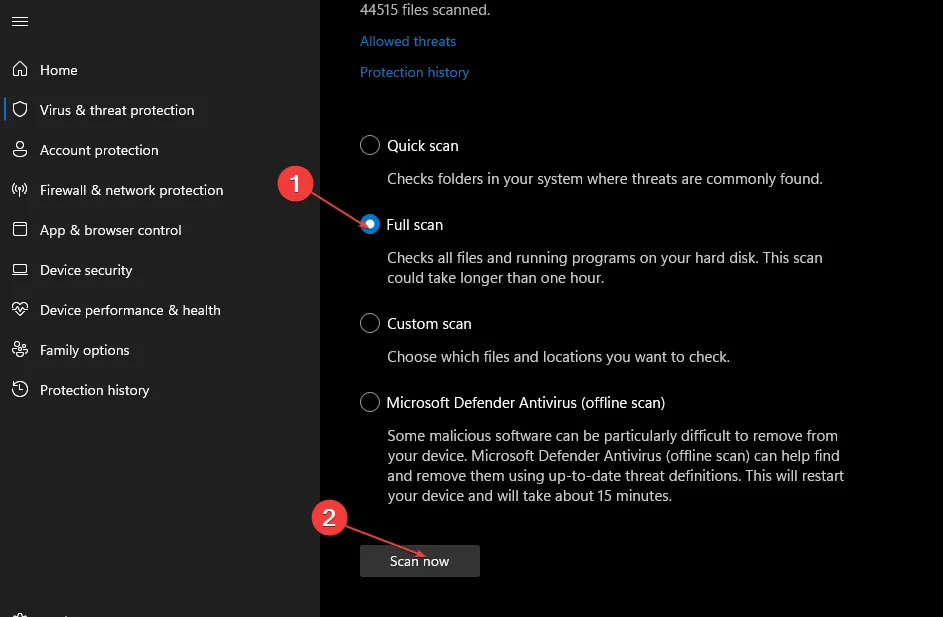
- Wacht tot de scan is voltooid, start uw pc opnieuw op en controleer of de fout is verholpen.
Virussen zijn enkele van de meest voorkomende oorzaken van op Windows gebaseerde fouten. Dit komt omdat een pc die is geïnfecteerd met een virus de neiging heeft om abnormaal te functioneren, afhankelijk van het type virus dat het systeem aantast.
5. Voer een schone start uit
- Druk op de Windowstoets + R, typ msconfig en druk op Enterom het venster Systeemconfiguratie te openen.
- Selecteer het tabblad Services . Vink het vakje naast het vakje Alle Microsoft-services verbergen aan en klik vervolgens op Alles uitschakelen.
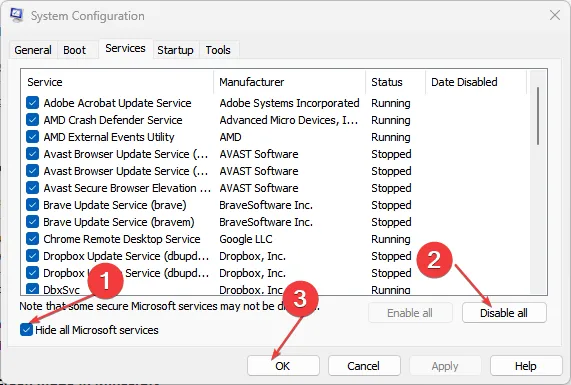
- Navigeer naar het tabblad Opstarten en klik op Taakbeheer openen.
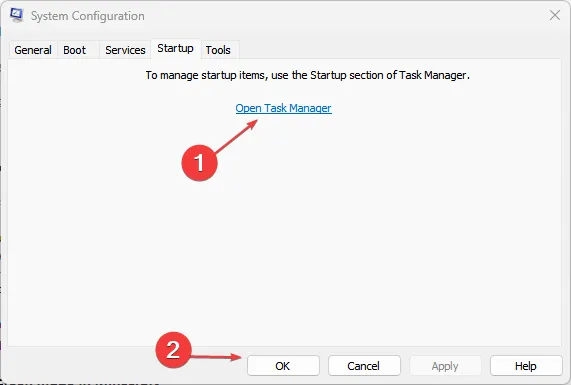
- Klik in het venster Taakbeheer met de rechtermuisknop op elk beschikbaar item en selecteer Uitschakelen . Sluit het venster Taakbeheer.
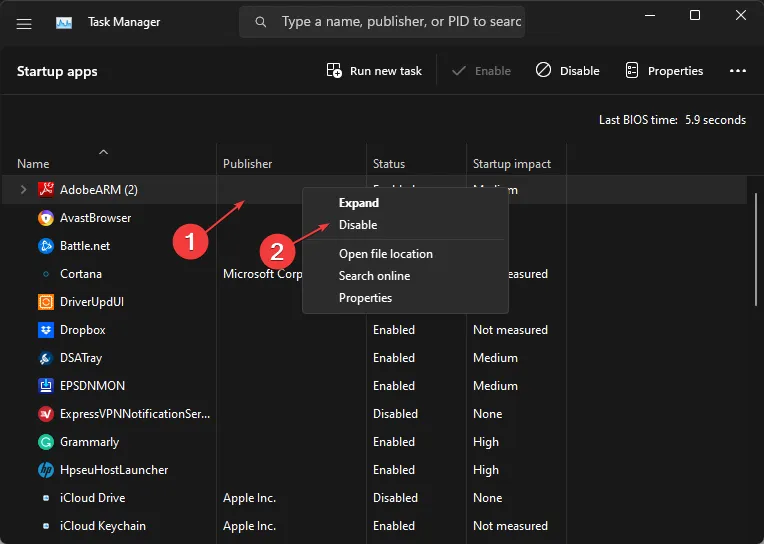
- Navigeer in het venster Systeemconfiguratie naar het tabblad Opstarten en vink het vakje naast Veilig opstarten aan. Klik op Toepassen en klik op OK.
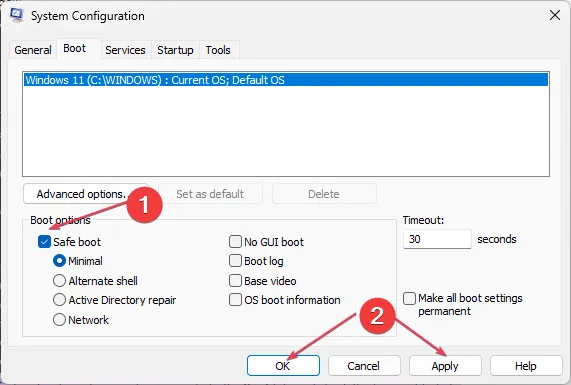
Een schone start is een probleemoplossingstechniek die u kan helpen bij het identificeren en isoleren van fouten met specifieke software op uw pc.
De interne fout: callspawnserver: onverwacht antwoord: $0 is geen veelvoorkomende fout bij de meeste Windows-gebruikers, maar bij sommige gamers wel. Desalniettemin hopen we dat deze suggesties u hebben kunnen helpen de fout op te lossen.
Als u de fout in het verleden heeft ondervonden en deze met succes hebt opgelost met behulp van alternatieve methoden. We horen graag uw suggesties in de opmerkingen.


Geef een reactie